تولید در سه مرحله¶
برنامه تولید سازمانیار به کاربران اجازه میدهد با استفاده از یک، دو یا سه مرحله تولید انجام دهند. به هنگام استفاده از تولید سه مرحلای، سازمانیار یک انتقال برای برداشت اجزا، یک سفارش تولید (MO) و یک انتقال برای ذخیرهسازی ایجاد میکند. همچنین شمارش انبار بر اساس تعداد اجزای برداشت شده و محصولات تولید شده بهروزرسانی میشود.
نکته
تعداد مراحل مورد استفاده برای تولید در سطح انبار تنظیم میشود، و امکان میدهد هر انبار از مراحل مختلفی استفاده کند. برای تغییر تعداد مراحل در هر انبار، وارد مسیر شوید، و انباری را انتخاب کنید.
در تب پیکربندی انبار با استفاده از دکمه رادیویی تولید یکی از سه حالت را انتخاب کنید: تولید (1 مرحله)، برداشت اجزا و سپس تولید (2 مرحله) یا برداشت اجزا، تولید و سپس انبار کردن (3 مرحله) را انتخاب کنید.

مهم
محصولات باید قبل از تولید به درستی پیکربندی شده باشند. برای اطلاعات بیشتر در خصوص جزئیات نحوه انجام این کار به راهنمای پیکربندی محصول برای تولید مراجعه کنید.
ایجاد سفارش تولید¶
برای تولید محصول در برنامه تولید ابتدا وارد مسیر شوید و سپس با استفاده دکمه جدید یک سفارش تولید ایجاد کنید.
در سفارش تولید جدید، محصولی که قرار است تولید شود را از منوی کشویی محصول انتخاب کنید. لیست مواد به صورت خودکار بر مبنای لیست مواد تعریف شده بهروزرسانی میشود.
اگر سفارش دارای بیش از یک لیست مواد باشد، لیست مورد نظر را برای فیلد لیست مواد انتخاب کنید؛ اینبار فیلد محصول به صورت خودکار تکمیل میشود.
بعد از انتخاب لیست مواد، تب اجزا و سفارشهای کار به صورت خودکار بر اساس اجزا و عملیاتهای مشخص شده تکمیل میشود. اگر اجزا یا عملیات بیشتری برای سفارش مورد نظر لازم باشد، با کلیک بر دکمه افزودن سطر آنها را در تبهای مربوطه خود اضافه کنید.
در نهایت، برای تأیید سفارش تولید دکمه تأیید را کلیک کنید.
پردازش انتقال برداشت اجزا¶
بعد از تأیید سفارش تولید سه مرحلهای، دکمه هوشمند انتقالها در بالای صفحه نمایش داده میشود. با کلیک بر این دکمه وارد انتقالهای سفارش تولید میشوید. در این صفحه دو انتقال لیست شده است: WH/PC/XXXXX (انتقال برداشت اجزا) و WH/SFP/XXXXX (انتقال انبارش محصولات نهایی).
برای مشاهده انتقال مربوط به برداشت اجزای سفارش تولید WH/PC/XXXXX را انتخاب کنید. این انتقال برای رهگیری جابهجایی اجزا از مکانهای ذخیرهسازی برای تولید محصول استفاده میشود.
بعد از انتقال اجزا به بیرون از مکان ذخیرهسازی، دکمه تأیید را کلیک کرده و سپس در پنجره انتقال آنی دکمه اعمال را کلیک کنید. با این کار انتقال انجام شده علامتگذاری شده و شمارش انبار بر اساس اجزای منتقل شده بهروزرسانی میشود.
در نهایت، با کلیک بر WH/MO/XXXXX در مسیر بالای صفحه به سفارش تولید برگردید.
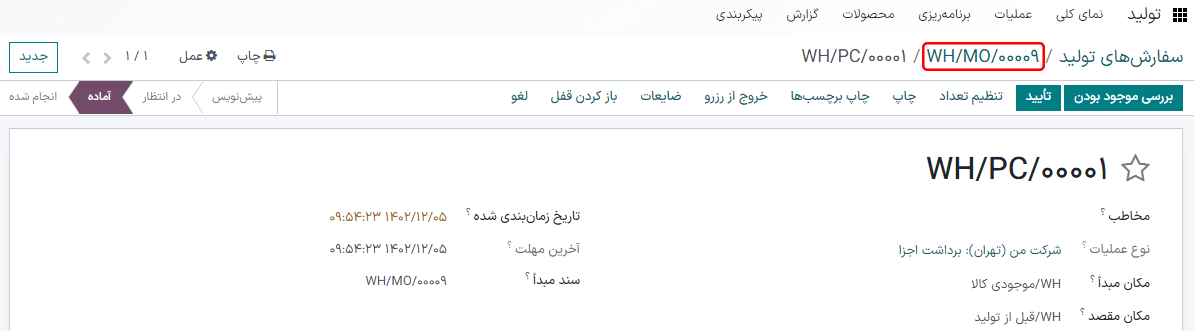
پردازش سفارش تولید¶
سفارش تولید با تکمیل تمام سفارشهای کار لیست شده در تب سفارشهای کار کامل میشود. پردازش این سفارشها میتواند در داخل خود سفارش تولید، یا از نمای تبلت سفارش کار انجام شود.
گردشکار پایه¶
برای تکمیل سفارش کار از خود سفارش تولید، ابتدا وارد مسیر شوید و یکی از سفارشهای تولید را انتخاب کنید.
در صفحه سفارش تولید وارد تب سفارشهای کار شوید. به محض شروع کار بر روی اولین سفارش کار دکمه آغاز را کلیک کنید. با این کار برنامه تولید سازمانیار یک تایمر آغاز کرده و مدت زمانی که تکمیل سفارش طول میکشد را رهگیری میکند.

هرگاه سفارش کار کامل شد، دکمه انجام شد را برای آن سفارش کار کلیک کنید. همین فرآیندها را برای تمام سفارشهای کار لیست شده در تب تکرار کنید.

بعد از تکمیل تمام سفارشهای کار، در بالای صفحه تولید همه را کلیک کنید تا سفارش تولید به حالت انجام شد تغییر یافته و تمام محصولات تولید شده در انبار ثبت شوند.
گردشکار در نمای تبلت¶
برای تکمیل سفارشهای کار یک سفارش تولید از نمای تبلت، ابتدا وارد مسیر شوید و یکی از سفارشهای تولید را انتخاب کنید.
سپس وارد تب سفارشهای کار شوید و دکمه 📱 (تبلت) سطر مربوط به سفارش کار را کلیک کنید. با این کار نمای تبلت باز میشود.

بعد از باز شدن نمای تبلت، برنامه تولید به صورت خودکار تایمر را آغاز کرده و مدت زمان تکمیل شدن سفارش کار را رهگیری میکند. بعد از کامل شدن سفارش کار، دکمه علامتگذاری به عنوان انجام شده را در نمای تبلت کلیک کنید.
اگر حداقل یک سفارش کار دیگر برای انجام وجود داشته باشد، بعد از کلیک بر دکمه علامتگذاری به عنوان انجام شد، صفحهای باز میشود و در آن سفارش کار بعدی لیست میشود. برای باز کردن سفارش کار در نمای تبلت بر روی این سفارش کار کلیک کنید.
بعد از انجام شدن آخرین سفارش کار برای سفارش تولید، دکمه علامتگذاری به عنوان انجام شده و بستن سفارش تولید در نمای تبلت در کنار دکمه علامتگذاری به عنوان انجام شد نمایش داده میشود. با کلیک بر دکمه علامتگذاری به عنوان انجام شده و بستن سفارش تولید، سفارش تولید به حالت انجام شد تغییر حالت داده و محصولات تولید شده در سیستم انبار ثبت میشوند.
البته میتوان با دکمه علامتگذاری به عنوان انجام شد عملیات آخر را تکمیل کرده و سفارش تولید را باز نگه داشت. در این حالت میتوان بعداً با استفاده از دکمه تولید همه بر روی سفارش، سفارش تولید را بست.
پردازش انتقال محصول نهایی¶
بعد از تکمیل سفارش تولید، با کلیک بر دکمه هوشمند انتقالها به صفحه انتقالها برگردید. این بار WH/SFP/XXXXX را کلیک کنید تا انتقال مربوط به ذخیرهسازی محصولات نهایی نمایش داده شود. این انتقال برای رهگیری انتقال محصولات نهایی از مکان تولید به مکان ذخیرهسازی استفاده میشود.
بعد از انتقال محصول نهایی به مکان ذخیرهسازی، دکمه تأیید را کلیک کرده و سپس در پنجره انتقال آنی دکمه اعمال را کلیک کنید. با این کار انتقال انجام شده علامتگذاری شده و شمارش انبار بر اساس اجزای منتقل شده بهروزرسانی میشود.